Паролата по подразбиране в рутера. Ние защитаваме мрежата от неканени гости или как да променим паролата за WiFi на рутера на ASUS
Ако се нуждаете от защита на безжичната мрежа, това е доста лесно. Вече написах, този път ще говорим за едни и същи популярни маршрутизатори - Asus.
Тази инструкция е еднакво подходяща за такива Wi-Fi маршрутизатори като ASUS RT-G32, RT-N10, RT-N12 и повечето други. Отсега нататък има две версии на фърмуера (или по-скоро на уеб интерфейса) на Asus, а настройката на паролата ще бъде разгледана за всеки от тях.
Настройване на паролата за безжична мрежа на Asus - инструкцията
На първо място, отидете на настройките на вашия Wi-Fi маршрутизаторЗа това във всеки браузър от всеки компютър, който е свързан чрез кабел или без безжичен рутер (но по-добре, отколкото на един, който е свързан с жица), въведете 192.168.1.1 в адресната лента - това е стандартен адрес Asus рутери уеб интерфейс. Когато получите подкана за вход и парола, въведете администратор и администратор. Това е стандартната потребителско име и парола за повечето устройства Asus - RT-G32, N10 и други, но само в случай, имайте предвид, че на етикета на гърба на рутера е в списъка на тази информация, в допълнение, има шанс, че вие или някой, който е настроил Първоначално маршрутизаторът промени паролата.
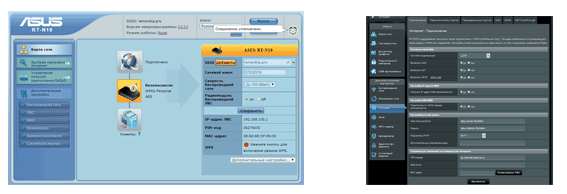
След като въведете правилния вход, ще бъдете отведени до главната страница на уеб интерфейса на рутера на Asus, който може да изглежда като картинката по-горе. И в двата случая редът на действието, за да въведете паролата на Wi-Fi, е еднакъв:
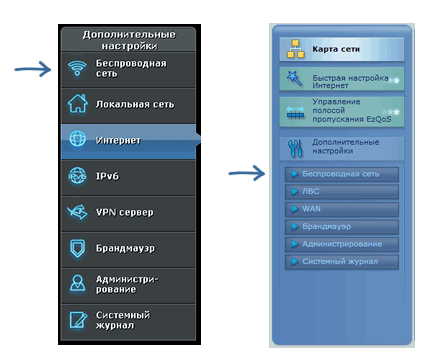
Това завършва настройката на паролата.
Но имайте предвид: на устройствата, които по-рано сте свързани чрез Wi-Fi без парола, остават съхранени на мрежовите настройки до липсата на удостоверяване, това може да доведе до факта, че когато се свържете, след като сте задали парола, лаптоп, телефон или таблет да е да докладвате нещо като "Не може да се свърже" или "" (в Windows). В този случай изтрийте запазената мрежа, намерете я отново и се свържете. (За повече подробности вижте предишната връзка).
Парола за Wi-Fi ASUS - видео инструкция
Е, в същото време, видео за задаване на парола на различен фърмуер безжични маршрутизатори тази марка.
Промяната на паролата за достъп до WiFi е една от типичните задачи, пред които са изправени потребителите на рутер. В този материал ще говорим как да поставите парола за WiFi в рутера на Asus.
Стъпка # 1. Влезте в уеб интерфейса.
За да поставите паролата на WiFi, първо трябва да влезете в уеб интерфейса. Уеб-интерфейсът е нещо като малък сайт, който работи директно на самия маршрутизатор. Използването на уеб интерфейса осигурява удобен и бърз достъп до всички настройки.
Както всеки друг сайт, уеб интерфейсът трябва да бъде отворен с помощта на браузър. Затова отворете браузъра, който харесвате, и въведете адресната лента IP адрес на маршрутизатора ви на ASUS. Обикновено маршрутизаторите на Asus са на разположение на адрес 192.168.1.1. Но ако този IP адрес не работи, можете да опитате 192.168.0.1.
След като въведете IP адреса на маршрутизатора, на екрана трябва да се появи прозорец с изискване за въвеждане на потребителско име и парола. Тук просто трябва да въведете данните за вход и паролата от вашия рутер и да кликнете върху бутона "Login".
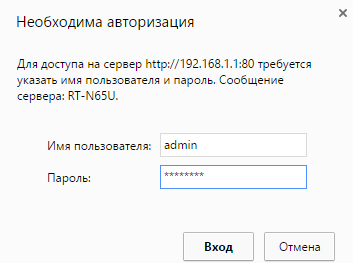
На етапа на въвеждане на данните за вход и парола, много потребители имат затруднения. Ако също не можете да влезете в уеб интерфейса, следващите препоръки трябва да ви помогнат:
- Ако не сте променили паролата и данните за вход, най-вероятно ще трябва да използвате стандартния вход и парола, за да влезете в уеб интерфейса. Маршрутизаторите на Asus обикновено използват администратора за вход и администратора на паролата. Какви данни за вход и парола се използват точно във вашия модел на рутер, можете да видите инструкциите.
- Ако маршрутизаторът е конфигуриран от друго лице, свържете се с него и го помолете да му съобщи паролата от маршрутизатора.
- В екстремни случаи можете да нулирате настройките на маршрутизатора и след това да въведете уеб интерфейса със стандартно име и парола. Но след нулиране на настройките маршрутизаторът ще трябва да се регулира от нулата.
Стъпка 2. Отворете раздела "Безжична мрежа" или "Безжична мрежа", ако имате английски в уеб интерфейса.
След като влезете в уеб интерфейса на рутера на ASUS, трябва да отворите секцията за настройки, наречена "Безжична мрежа" (в английски интерфейс - безжичен). Връзката към тази секция от настройки е в дясната странична лента в секцията "Разширени настройки".
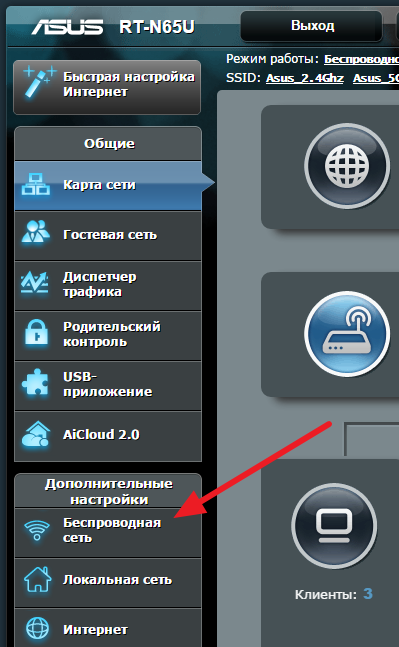
Стъпка # 3. Поставете нова парола на WiFi.
В секцията "Безжична мрежа" можете да поставите нова парола в WiFi. За да направите това, въведете необходимата парола в полето "WPA Предварителни ключове" и запазете настройките, като кликнете върху бутона "Прилагане" (екранната снимка по-долу). След като маршрутизаторът запази настройките, можете да се свържете с WiFi само с нова парола.
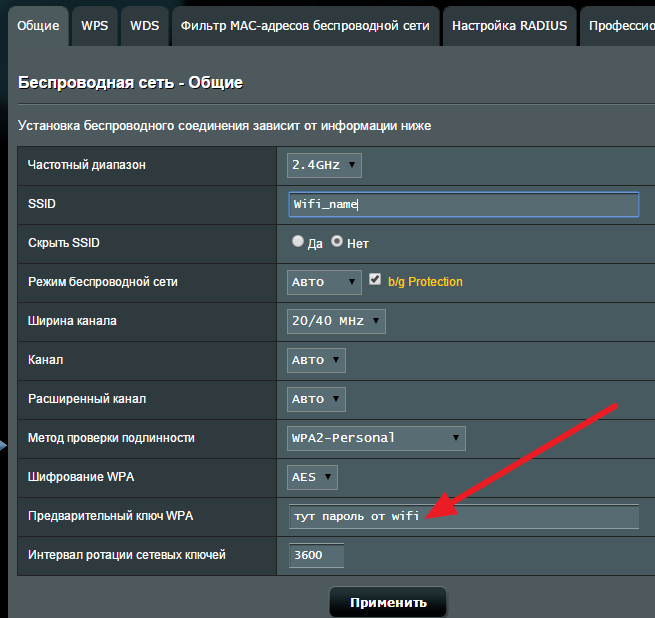
Обърнете внимание, че ако полето "Метод за удостоверяване" е настроено на "Open System", тогава полето за въвеждане на паролата няма да се покаже (екранната снимка по-долу). В този случай първо сменете "Отворена система" на "WAP2-Personal" и само тогава посочете необходимата парола в полето "WPA Предварителни ключове".
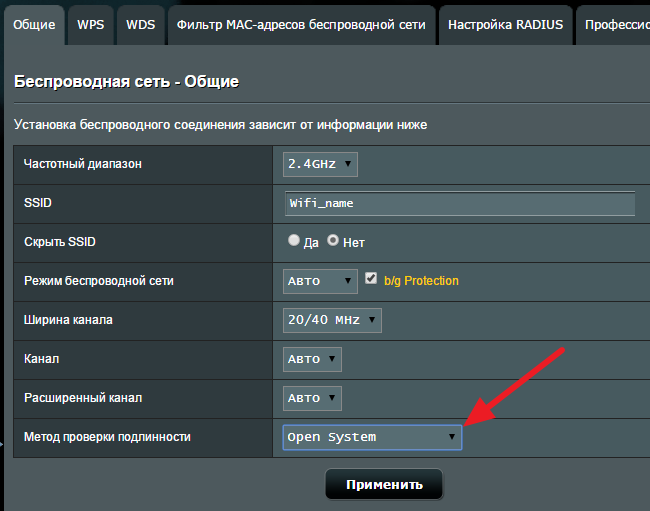
Също така трябва да добавите, че ако маршрутизаторът ви поддържа две WiFi обхвати (2,4 GHz и 5 GHz), паролата за Wi-Fi трябва да бъде променена два пъти. Тъй като за различни диапазони се използват различни пароли. Превключването между лентите е в горната част на страницата "Безжична мрежа" (екранната снимка по-долу).
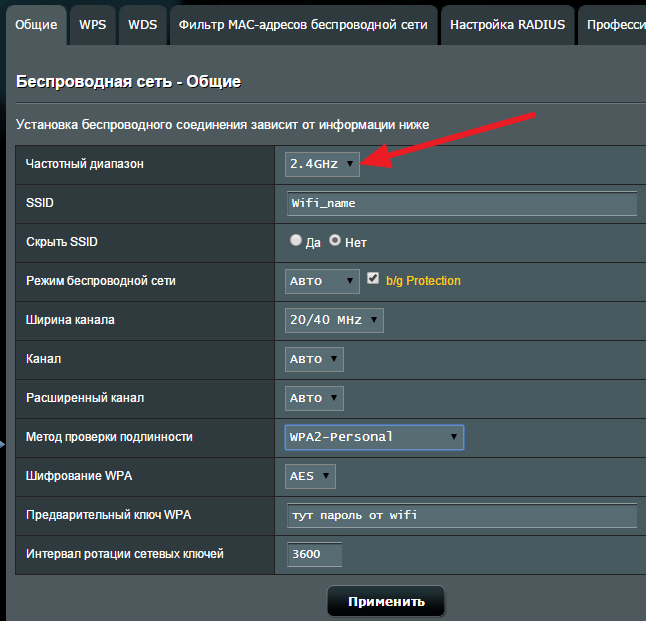
Модерна безжична връзка wiFi мрежа е защитен по два различни начина. Първата е да зададете парола за самата мрежа, а втората е да защитите паролата на рутера. И двата метода са добри и всеки от тях има своя собствена област на приложение.
В един случай WiFi е затворен с парола от собствениците на устройства, които са потенциално способни да се свързват към вашата мрежа. В друг случай е блокиран нападател, който има директен достъп до маршрутизатора и желае да промени настройките на устройството на собствени. Такива хора могат да се появяват навсякъде: във вашия офис, където е инсталиран маршрутизатор и във вашия дом - в природата има много шеги. Следователно ще проучим следния въпрос: как да промените паролата на безжичния маршрутизатор на модела на Asus.
Рутерът на тази конкретна компания не беше избран случайно - това е една от най-често срещаните "машини" в нашите огромни пространства. Неговите предимства се проявяват както в цената, така и в качеството на апаратурата. Изборът на Asus е продиктуван от друго съображение. На други устройства с WiFi можете да поставите паролата по същия начин, така че няма да загубите нищо, като овладеете тази процедура на модела на Asus. Така че, нека започнем да разбираме този много прост въпрос.
Първото познание с устройството
Ако просто си купих един рутер Asus и се опитват да го конфигурирате в съответствие с инструкциите, приложени към нея, вече сте при първия опит за промяна на конфигурацията на срещата с паролата за рутера. Не е ваша задача веднага да го промените на друго, достатъчно е просто да го разберете. И трябва да го знаете, тъй като удостоверяването е първото нещо, което устройството ще изисква от вас. За тези, които не знаят: за да промените настройките за Wi-Fi на такова оборудване, е необходимо да използвате специален тип интерфейс - уеб интерфейса на маршрутизатора. Можете да получите достъп до този интерфейс директно от браузъра, работещ на компютъра, свързан към устройството. По този начин:
- Стартирайте прозореца на бра
- В адресната лента въведете: 192.168.1.1.
- Появява се основният прозорец на уеб конфигуратора.
И тук е от вас, че ще се нуждаете от познания за вход и парола, които не сте забравили да вкарате в завода. Ако не знаете техните стойности, тогава няма да можете да промените нищо в настройките за wy-fay и следователно използването на wi-fi няма да работи. Откъде те получават потребителя, който първо се е справил с тази техника? Първо, производителят, без да се замисля, помисли да въведе стойностите на данните за вход и парола в една и съща стойност: "admin". На второ място, можете да шпионирате тези параметри за удостоверяване точно на стикера в долната част на устройството, както е показано на фигурата:
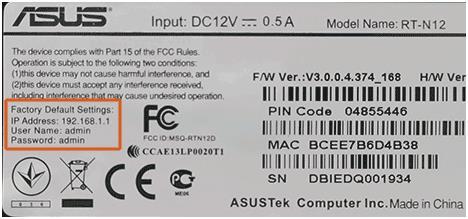 Е, накрая, нещо по въпроса трябва да е в твърдите инструкции за настройване на wi-fi на вашия аус устройство.
Е, накрая, нещо по въпроса трябва да е в твърдите инструкции за настройване на wi-fi на вашия аус устройство.
Ние поставяме защитата
Сега се насочваме към най-интересните. Да приемем, че сте успели да въведете настройките на уеб интерфейса, да ги промените правилно и сега искате да подобрите нивото на защита на вашата Wi-Fi мрежа. За да направите това, трябва да поставите паролата на wifi router asus - т.е. да я промените от всички известни стойности на "admin" на нещо по-надеждно. Можете да го промените точно там в настройките за Wi-Fi. Ето инструкция как да го направите:
- В менюто в левия панел изберете елемента "Администриране".
- В горната част на панела отляво ще се покаже отделна група от опции, наречена "Промяна на паролата на рутера".
- Тук и вие трябва да поставите желаната стойност, като я повтаряте два пъти. Вижте обяснителната фигура по-долу:
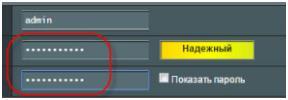 Степента на надеждност на паролата, която измисляте, се контролира от wifi устройство, Има откроено поле отстрани. Уверете се, че тя съдържа думите "Надеждни". Избирайки и обменяйки паролата за маршрутизатора на Asus, не забравяйте да запазите настройките.
Степента на надеждност на паролата, която измисляте, се контролира от wifi устройство, Има откроено поле отстрани. Уверете се, че тя съдържа думите "Надеждни". Избирайки и обменяйки паролата за маршрутизатора на Asus, не забравяйте да запазите настройките.
Във всичко това има една финес. Ако случайно забравите настройките за удостоверяване, устройството ще се превърне в "черна кутия" за вас - няма да можете да стигнете до неговата конфигурация. Единственият изход от тази ситуация ще бъде пълно нулиране устройството към фабричното състояние.
За тази цел има отделен бутон върху корпуса на устройството. Тук може би и всичко по темата, избрана от нас. Надяваме се, че времето, прекарано в четенето, е било изразходвано с предимство.
Подобно на подобни устройства от компании D-Link или TP-Link. В магазините за цифрова технология широка гама от тези устройства, която ви позволява да изберете маршрутизатор, който е подходящ за потребителя по отношение на размера на стаята и броя на свързаните компютри. За градски апартамент е достатъчно, за да получите най-прости WiFi маршрутизатор ASUS: капацитетът му е достатъчен, за да излъчва добър сигнал за стая от около 60 квадратни метра.
Задайте парола за безжичната мрежа на WiFi маршрутизаторите Asus
Настройките на рутера се променят чрез интернет браузъра. Потребителят трябва да знае IP адреса за достъп до параметрите, както и данните за вход и паролата, които защитават уеб интерфейса на устройството. Вътре в уеб интерфейса са настройките за шифроване и защита, можете също така да поставите парола на маршрутизатора на ASUS. Това се прави така, че съседите и другите външни лица да не могат да се свързват с излъчваното мрежово устройство.
Какво трябва да знаете, за да промените паролата си
За всички съществуващи рутери ASUS на пазара са приложими следните параметри по подразбиране:
- IP адресът е 192.168.1.1.
- Вход - администратор.
- Ключът е администратор.
Въвеждането на менюто с опции се осъществява чрез всеки интернет браузър, където в адресната лента вмъкнете посочения IP адрес и натиснете бутона Enter от клавиатурата.
Пишем в браузър 192.168.1.1, за да влезем в менюто на рутераВажно: появата на менюто с настройки може да се различава от тази, показана в екранните снимки в следващата част на статията. Това се дължи на факта, че маршрутизатори работят на различни издания на вградена операционна система, но имената на елементите от менюто и общата логика на действията са еднакви за всички модели. Съгласно представената инструкция, wiFi настройка ASUS WL 520gc рутер и други.
Промяна на настройките
За да промените паролата на рутера на ASUS, трябва:
- Отидете на адреса, като използвате уеб браузъра.
- Въведете думата "admin" в полетата за вход и парола. В случай че по-рано устройството е конфигурирано от някого, тези данни могат да бъдат променени.
- Отидете в секцията "Безжична мрежа".
В този случай, ако думата «администратор» не е подходящ като потребителско име и парола, както и други данни, които не си спомням, той ще върне фабричните настройки на ASUS RT, която се осъществява чрез натискане и задържане на бутон вътре в корпуса. Достъп до този бутон е чрез малка дупка близо до антената.
В менюто "Безжична мрежа" ще видите следната таблица:
Прозорец за конфигуриране безжична мрежаВ полето SSID въведете името на вашата безжична мрежа, задайте WPA2-Personal като метод за удостоверяване и въведете паролата за паролата на рутера ASUS от изображението. Думата, въведена в този ред, ще се превърне в защита, която премахва ненужните хора, които се свързват към вашата мрежа.
Компютри, които преди са били свързани с устройството, също ще бъдат изключени и изискват да въведете защитен ключ. За да върнете достъпа до интернет, свържете отново мрежата с предварително зададения SSID и въведете инсталираната кодова дума.
ВИЖТЕ ВИДЕО
Ако вашият апартамент няма интернет като такъв, а след това да инсталирате WiFi маршрутизатор, използвайте помощта на персонала на техническата поддръжка на доставчика след подписване на споразумение с компанията, обслужваща къщата. Организациите използват различни начини за достъп до интернет, така че не е възможно да се даде конкретна инструкция за всички. Помощният персонал на компанията ще конфигурира независимо устройството и ще осигури достъп до мрежата на всички домашни компютри.
Сега знаете как да промените wiFi парола рутер Asus. Задавайте въпроси на специалисти.


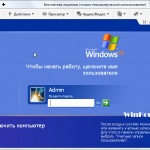 При стартиране на изчакването зрителят записва инициализирането на опциите за показване
При стартиране на изчакването зрителят записва инициализирането на опциите за показване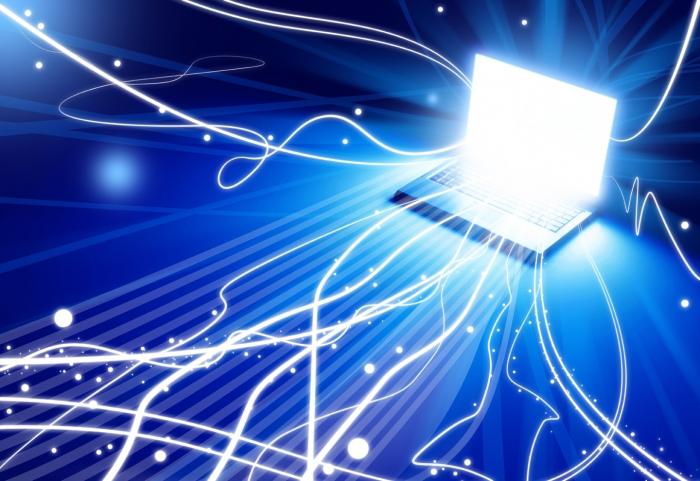 Каква е скоростта на връзката с интернет
Каква е скоростта на връзката с интернет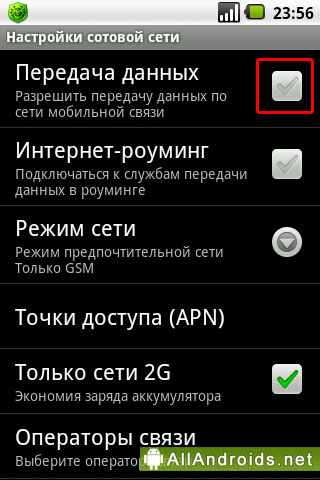 Телефонът не включва прехвърляне на данни
Телефонът не включва прехвърляне на данни Какво да направя, ако забравих паролата си за Wi-Fi
Какво да направя, ако забравих паролата си за Wi-Fi